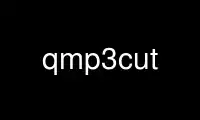
This is the command qmp3cut that can be run in the OnWorks free hosting provider using one of our multiple free online workstations such as Ubuntu Online, Fedora Online, Windows online emulator or MAC OS online emulator
PROGRAM:
NAME
qmp3cut - extract and/or delete parts of a mp3 file
SYNOPSIS
qmp3cut [option]... file
DESCRIPTION
qmp3cut allows to extract and/or delete a fragment of a mp3 file. some parameters must be
supplied in order to define the start/size/end cut points and what to do then: either the
fragment must be copied to another file or erased from the file (or both)
GENERAL OPTIONS
-d, --delete
deletes the fragment from the file. if option --output is used, deletion action is
always done after fragment extraction.
-h, --help
show a brief help and exit.
-o <outfile>, --output=<outfile>
outfile is the file where the frames contained in the specified fragment will be
copied.
-v, --verbose
verbose.
-V, --version
show version and exit.
CUT OPTIONS
cut options are used to specify at which frame the fragment begins (options -b or -B),
ends (options -e and -E), or which size it has (option -s). at least, one cut option must
be specified. neither the options -b and -B, and the options -e and -E can be used
together; also, a begin, end and size option can be used at the same time.
by default, the fragment begins at the first frame and ends at the last frame; there's no
default value for size.
all the values are treated as a frame number unless a format specifier is used. see the
FORMATS section below for information. values must be positive integer.
-b <begin>[<format>], --set-begin-from-eof=<begin>[<format>]
begin specifies the first frame of the file that belongs to the cut counting from
the end of the file.
-B <begin>[<format>], --set-begin=<begin>[<format>]
begin specifies the first frame of the file that belongs to the cut counting from
the beginning of the file.
-e <end>[<format>], --set-end-from-eof=<end>[<format>]
end specifies the last frame of the file that belongs to the cut counting from the
end of the file.
-E <end>[<format>], --set-end=<end>[<format>]
end specifies the last frame of the file that belongs to the cut counting from the
beginning of the file.
-s <size>[<format>], --set-size=<size>[<format>]
size specifies the number of frames contained in the cut.
-S <begin>-<end>, --slice <begin>-<end>
slice specifies the starting and ending points of the cut as a timeslice, which is
to say, two time specifications ([[h:]m:]s[.ms]) joined by a hyphen.
FORMATS
cut options can have also an optional modifier. if this modifier is not used, then the
value provided with the corresponding cut option will be interpreted as a number of
frames. since most of the times will be difficult to specify a cut in terms of frames, the
following modifiers are provided:
j value is interpreted as milliseconds.
m value is interpreted as minutes.
s value is interpreted as seconds.
b value is interpreted as bytes.
k value is interpreted as kbytes (1024 bytes).
M value is interpreted as megabytes (1024 kbytes).
in either case, the values specified will be rounded to get an integer number of frames.
EXAMPLES
here are some examples:
to get the last ten seconds of a file:
qmp3cut -b 10s -o outfile.mp3 infile.mp3
two ways of getting the first minute of a file:
qmp3cut -E 1m -o outfile.mp3 infile.mp3
qmp3cut -s 1m -o outfile.mp3 infile.mp3
three ways of getting the second quarter of a file:
qmp3cut -S 15:0-30:0 -o outfile.mp3 infile.mp3
qmp3cut -B 15m -E 30m -o outfile.mp3 infile.mp3
qmp3cut -s 15m -E 30m -o outfile.mp3 infile.mp3
qmp3cut -B 15m -s 15m -o outfile.mp3 infile.mp3
NOTES
if neither the options --output nor --delete are specified, the program will do nothing.
Use qmp3cut online using onworks.net services
